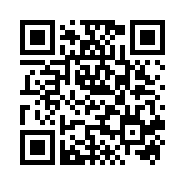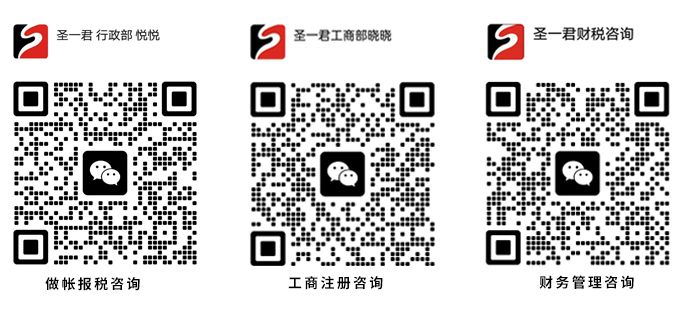联系我们
市场总监:134 1751 7993
市场一部:199 2490 3229
市场二部:132 4943 4917
市场三部:188 1903 1917
市场四部:134 1186 2305
市场五部:195 4055 1536
深圳市住房公积金网上办事大厅系统用户手册
发布日期:2015-02-11 09:27:42 点击数:3163次
用户手册
二○一一年四月十七日
目录
4.5.1 单位缴存登记..................................................................................... 38
4.5.2 单位专办员注册................................................................................. 41
1 概述
深圳市住房公积金系统网上办事大厅系统是新一代公积金网上业务系统,是对中心网上业务进行的高质量优化和整合,实现网上与中心业务管理、办结的“一体化”模式。
本操作手册编制目的为规范深圳市住房公积金管理中心(以下统称“公积金中心”)和公积金中心委托的承办公积金业务的网上办事大厅业务操作流程。
本操作手册是基于现阶段的规程进行编制,为未注册登记的企业单位,在持社保号及身份证号登录系统后,对单位缴存登记及专办员注册业务办理提供的流程及操作说明,包括公积金业务,业务申报、申报预约等。
2 功能简介
深圳市公积金网上办事大厅可分为‘辅助功能模块’和‘公积金业务功能模块’。
公积金业务功能模块:单位缴存登记、单位专办员注册,两项都不可办结。
辅助功能模块:暂存任务、凭证补打、申报预约、预约管理、申报管理、退件箱。其中一类为流程类辅助,对于无法在网上直接办结的业务交易,需要做网上申报,然后预约到对应的机构做柜面复核,需要辅助功能协助完成,如申报预约、退件箱等功能;另一类为业务类辅助,比如中途暂停的办理业务,而又不想丢失此交易,可保存于‘暂存任务’内。
3 公共说明
² 进入系统登录页面后,需要下载密码控件,方可登录网上办事大厅系统对业务进行操作。
² 对于公积金业务的每个操作步骤,为了不丢失当前业务操作状态,系统增加了暂存任务功能。点击页面‘保存’按钮,既能保存当前状态的各个任务。
² 所有带*的要素为必输项
² 对于批量页面中的各按钮的说明如下:
Ø 数据编辑:点击此按钮,对批量数据进行编辑操作
Ø 保存:点击此按钮,保存录入的批量数据
Ø 删除:点击此按钮,删除选中的数据行
Ø 增加:点击此按钮,增加一行空行,以备录入批量数据
Ø 文本导入:导入已经存在的符合当前批量数据要求的文本文件,注意文本文件内容 之间的分格符,必须选择。
Ø EXCEL导入:导入已经存在的符合当前批量数据要求的EXCEL文件。
Ø 初始化:初始化所有数据(清空)
4 操作说明
4.1 登录页面
登录公积金中心门户网站系统www.szzfgjj.com,打开网上办事大厅用户登录模块模块,如下图,选择‘单位缴存登记’进入系统登录页面
4.2 控件/驱动安装
4.2.1 密码控件下载
可进入‘操作指南页面’或‘系统登录页面’页面下载安装控件。
操作指南页面
系统登录页面
点击页面‘密码控件下载’连接,进入安装,安装过程如下:
图1
图2
图3
图4
图5
4.2.2 打印控件下载
可进入‘操作指南页面’或‘系统登录页面’页面下载安装控件。
操作指南页面
系统登录页面
点击页面‘打印控件下载’连接,进入安装,安装过程如下:
图1
图2
图3
图4
图5
图6
图7
图8
图9
图10
图11
4.3 系统登录
进入系统登录页面,选择‘单位缴存登记’如下图
输入登录信息:电脑社保号,身份证号,验证码,点击‘登录’按钮,进入‘住房公积金网上办事大厅’页面,首次登录要求签订相关协议,如下图:
点击‘同意’按钮,如下图:
点击‘同意’按钮,如下图:
4.4 辅助功能
4.4.1 暂存任务
一、业务说明
操作员可将公积金业务内的没有完成的任务进行暂存,以免任务丢失。
二、操作人员及步骤
单位专办员一步完成。
三、办理流程
1、进入深圳市住房公积金网上办事大厅系统
单位专办员登录深圳市住房公积金网上办事大厅系统,鼠标左键单击『辅助功能』è『暂存任务』,进入“暂存任务”页面,如下图
2、输入信息
l 输入方式:
手工录入,查询条件创建‘开始日期’到 ‘终止日期’。如下图:
3、查询信息
按右上角“查询”,完成本次操作。如输入信息有逻辑错误,系统将自动提示原因,根据提示进行修改,之后再进行提交。提交成功,可查询此时间段暂存的任务,如下图
3、提交任务
选择要继续提交的暂存任务,点该任务的暂存号连接,进入该任务的业务操作页面,页面展示为保存时的状态,如下图,
点击提交按钮,继续该暂存任务,如下图
点击提交按钮,办结该暂存任务,如下图
4、删除任务
选择需删除的暂存任务,如下图
点击删除按钮,如下图
点击‘是’,如下图
点击确定按钮,如下图
办理业务相关提示:
l 限制公积金业务类交易可暂存任务
l 限制查询本专办员的暂存任务
4.4.2 凭证补打
一、业务说明
专办员选择凭证补打号,对漏打或需要重新打印的凭证进行重打。
二、操作人员及步骤
单位专办员一步完成。
三、办理流程
1、进入深圳市住房公积金网上办事大厅系统
单位专办员登录深圳市住房公积金网上办事大厅系统,鼠标左键单击『辅助功能』è『凭证补打』,进入“凭证补打”页面,自动查询所有可补打凭证信息,如下图
2、输入信息
l 输入方式:
手工录入,查询条件创建‘起始日期’到 ‘终止日期’。如下图:
3、查询信息
按右上角“查询”,完成本次操作。如输入信息有逻辑错误,系统将自动提示原因,根据提示进行修改,之后再进行提交。提交成功,可查询此时间段产生的凭证打印,如下图
3、提交凭证补打
选择要补打的凭证,点该信息的‘凭证补打号’连接,进入该交易的业务打印页面,如下图,
可点击‘预览’按钮,进入预览页面后进行打印
或点击‘打印’按钮,直接进行打印
或点击‘导出’按钮,将信息导出到excel文件内
办理业务相关提示:
l 所有凭证补打信息定期清理
l 限制查询本专办员的凭证补打信息
4.4.3 申报预约
一、业务说明
单位专办员通过UKEY密钥或密码、个人通过公积金缴存账号密码或银行联名卡账号和查询密码《登录深圳市住房公积金中心网上系统》,申报要办理的业务信息,申报成功后,需要到业务网点复核的交易业务提示“请预约办理时间和地点”,到预约办理预约。
二、操作人员及步骤
单位专办员一步完成。
三、办理流程
1、进入深圳市住房公积金网上办事大厅系统
单位专办员登录深圳市住房公积金网上办事大厅系统,鼠标左键单击『辅助功能』è『申报预约』,进入“申报预约”页面,如下图
2、输入信息
l 输入方式:
手工录入,查询条件创建‘开始日期’到 ‘终止日期’。如下图:
3、查询信息
按右上角“查询”,完成本次操作。如输入信息有逻辑错误,系统将自动提示原因,根据提示进行修改,之后再进行提交。提交成功,如下图
选择要预约的申报,如下图
4、预约机构选择
点击下一步,进入‘预约机构’操作页面,如下图,
选择要预约的机构,如下图
5、预约时间选择
点击下一步,进入‘预约时间’操作页面,如下图,
选择要预约的时间,如下图
6、完成并打印
点击‘完成并打印’按钮,进入打印预览页面,如下图
打印成功并完成本次申报预约,如下图
办理业务相关提示:
l 限制预约本专办员的申报
4.4.4 预约管理
一、业务说明
对本单位专办员产生的预约进行查询和管理。
二、操作人员及步骤
单位专办员一步完成。
三、办理流程
1、进入深圳市住房公积金网上办事大厅系统
单位专办员登录深圳市住房公积金网上办事大厅系统,鼠标左键单击『辅助功能』è『预约管理』,进入“预约管理”页面,如下图
2、输入信息
l 输入方式:
手工录入,查询条件‘预约开始日期’到 ‘预约结束日期’,‘预约状态’。如下图:
3、查询信息
按右上角“查询预约”,完成本次操作。如输入信息有逻辑错误,系统将自动提示原因,根据提示进行修改,之后再进行提交。提交成功,如下图
3、取消预约
选择要取消的预约,如下图
点击取消预约按钮,如下图
点击确定,如下图
办理业务相关提示:
l 限制查询本专办员的预约
l 未受理的预约可取消。
4.4.5 申报管理
一、业务说明
对本单位专办员产生的申报进行查询和管理。
二、操作人员及步骤
单位专办员一步完成。
三、办理流程
1、进入深圳市住房公积金网上办事大厅系统
单位专办员登录深圳市住房公积金网上办事大厅系统,鼠标左键单击『辅助功能』è『申报管理』,进入“申报管理”页面,如下图
2、输入信息
l 输入方式:
手工录入,查询条件‘起始日期’到 ‘结束日期’,‘申报状态’。如下图:
3、查询信息
按右上角“查询申报”,完成本次操作。如输入信息有逻辑错误,系统将自动提示原因,根据提示进行修改,之后再进行提交。提交成功,如下图
4、取消申报
选择要取消的申报,如下图
点击取消申报按钮,如下图
点击确定,如下图
5、编辑申报-提交
选择要编辑的申报,点该申报的‘申报编号’连接,进入业务操作页面,如下图,
编辑申报业务信息,如下图
点击提交按钮,如下图
点击提交,申报修改完成,如下图
6、编辑申报-撤销
选择要编辑的申报,点该申报的‘申报编号’连接,进入业务操作页面,如下图,
点击‘撤销申报’按钮,撤销成功,自动跳入‘申报信息’查询页面并无展示已撤销的申报,如下图
办理业务相关提示:
l 限制查询本专办员的预约
l 未受理、未预约的申报可取消。
4.4.6 退件箱
一、业务说明
申报在柜面可以在“驳回申报”页签中 被驳回,驳回的申报需要到退件箱中查看,进入退件箱后会显示所有的退件信息及退件原因。单位专办员可对驳回的申报进行重新编辑提交。
二、操作人员及步骤
单位专办员一步完成。
三、办理流程
1、进入深圳市住房公积金网上办事大厅系统
单位专办员登录深圳市住房公积金网上办事大厅系统,鼠标左键单击『辅助功能』è『退件箱』,进入“退件箱”页面,如下图
2、编辑申报-提交
选择要编辑的申报,点该申报的‘申报编号’连接,进入业务操作页面,如下图,
编辑申报业务信息,如下图
点击提交按钮,如下图
点击提交,申报修改完成,如下图
3、编辑申报-撤销
选择要编辑的申报,点该申报的‘申报编号’连接,进入业务操作页面,如下图,
点击‘撤销申报’按钮,撤销成功,自动跳入‘退件箱’页面并无展示已撤销的申报,如下图
办理业务相关提示:
l 限制查询本专办员的预约
l 无被撤回申报时,点击进入退件箱,会提示证件号为:XXXXXXXXXXXXXXX的专办员没有被撤回的申报
4.5 公积金业务
4.5.1 单位缴存登记
一、业务说明
单位专办员可用社保号登陆网上系统,并对该单位进行缴存登记新开户操作。
二、操作人员及步骤
单位专办员提交网上申报信息,并对该申报进行预约,根据预约时间和地点到指定业务网点办理或者管理部办理,由业务网点或管理部完成交易。
三、办理流程
1、进入深圳市住房公积金网上办事大厅系统
单位专办员登录深圳市住房公积金网上办事大厅系统,鼠标左键单击『公积金业务』è『单位缴存登记』,进入“单位缴存登记”页面,如下图
2、输入信息
l 输入方式
手工录入,如下图:
3、提交信息
按右上角“提交”,完成本次操作。如输入信息有逻辑错误,系统将自动提示原因。成功后进入“网上专办员注册申请”页面,如下图:
录入页面信息,如下图
4、打印并完成申报
按右上角“提交”,完成本次操作。如输入信息有逻辑错误,系统将自动提示原因。成功后进入打印页面,如下图:
点击‘预览’按钮,进入打印预览页面。
点击‘导出’按钮,导出excel格式数据。
点击“打印”按钮,打印“申请单”。
点击‘提交’按钮,申报成功,如下图:
办理业务相关提示:
l 单位信息资料账户资金类型:住房公积金账户
l 只能到预约网点办理
l 缴存日作为签订托收协议的托收第一日,1-31日
l 系统自动分割录入的组织机构代码证号码,检查组织机构代码证号为9位数字,并使用国家标准化算法检查。本规则适用全部用到组织机构代码证号码的地方。 同时与质量监督局联网检查组织机构代码。
l 当单位性质为企业时,工商注册号码为必录项目
l 录入的项目中不允许有空格
l 单位成立时间为年份(4位)、月份(2位),且不能大于当前年月,加入格式说明(YYYYMM)
l 当建立单位资料信息的账户类型为非需要审批的账户时,审批号重新生成。生成规则:机构(2位)+资金类型(3位)+年份(4位)+流水号(4位)
l 单位的社保账号,与社保局联网检查社保账号
l 网上经办员不扫描组织机构代码证
l 当录入组织机构代码与系统内有相同时,系统提示“组织机构代码重复到中心管理部,授权办理”
l 管理部初审可选择录入单位账户级次类型:集团公司一级账户、集团公司二级账户、一般正常单位账户,默认一般正常单位账户,选择集团公司二级账户时,集团公司一级账户必须录入。集团公司一级账户、一般正常单位账户的组织机构代码不能重复
l 单位比例与个人比例相同,5%-20%。开户的时候,单位比例不能超过限制
特殊说明:单位专办员注册与单位缴存登记在一起申报。单位缴存登记的网上申请页面中增加录入项“单位是否已存在”,“单位账号”。选择录入“单位已存
4.5.2 单位专办员注册
一、业务说明
用于单位对新的专办员进行注册登记。录入专办员的相关信息。一个单位可以有多个专办员
二、操作人员及步骤
单位专办员提交网上申报信息,并对该申报进行预约,根据预约时间和地点到指定业务网点办理或者管理部办理,由业务网点或管理部完成交易。
三、办理流程
1、进入深圳市住房公积金网上办事大厅系统
单位专办员登录深圳市住房公积金网上办事大厅系统,鼠标左键单击『公积金业务』è『单位专办员注册』,进入“专办员注册登记”页面,如下图
2、输入信息
输入方式
手工录入,如下
3、提交信息
按右上角“提交”,完成本次操作。如输入信息有逻辑错误,系统将自动提示原因。成功后进入打印页面,如下图:
4、打印并完成申报
点击‘预览’按钮,进入打印预览页面。
点击“打印”按钮,打印“申请单”。
点击‘导出’按钮,导出excel格式数据。
点击‘提交’按钮,申报成功,如下图:
办理业务相关提示:
l 输入专办员信息,身份证号必须符合校验规则